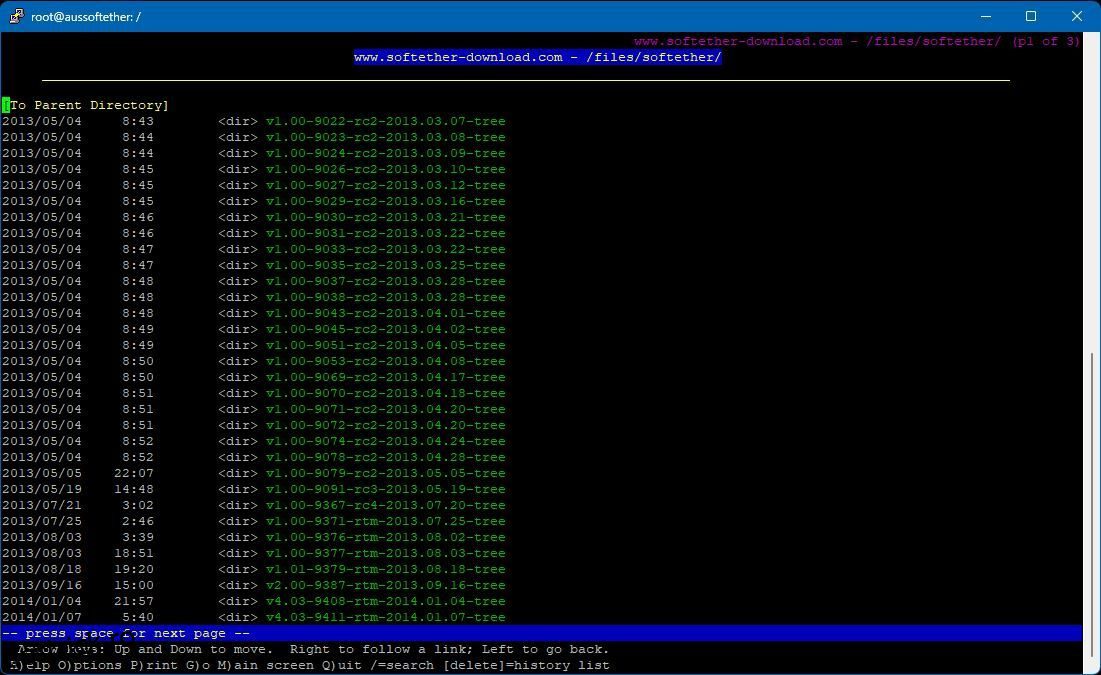Pe măsură ce lumea tehnologică avansează, nevoia de comunicare sigură devine din ce în ce mai crucială pe zi ce trece. VPN-urile sau „Rețelele private virtuale” au devenit esențiale în menținerea securității online.
Cu toate acestea, există multe moduri prin care furnizorii de rețea și instituțiile pot bloca o conexiune VPN. Puteți ocoli aceste blocaje prin configurarea propriei VPN prin HTTPS cu SoftEther.
Iată cum funcționează SoftEther, cum diferă de serviciile VPN populare și cum să vă instalați propriul VPN SoftEther pe un server Ubuntu Linux.
Cuprins
Ce este SoftEther și VPN prin HTTPS
Majoritatea furnizorilor de servicii VPN folosesc un set standardizat de porturi și protocoale. Aceste conexiuni sunt ușor blocate la nivel de firewall sau prin forțarea traficului printr-un server proxy web.
Dacă firewall-ul rețelei locale împiedică conexiunile VPN, cum îl puteți depăși? Răspunsul constă în rutarea tunelului VPN prin HTTPS. A SoftEther VPN utilizează Hypertext Transfer Protocol Secure (HTTPS) ca protocol de transport. SoftEther creează un VPN securizat care poate trece prin aproape fiecare firewall sau server proxy.
Acest lucru este posibil deoarece traficul HTTPS, care este în esență trafic web, nu este de obicei blocat de firewall-uri. Acest lucru asigură o conexiune fiabilă și neîntreruptă.
SoftEther, care înseamnă „Software Ethernet”, este o soluție VPN open-source, multi-platformă și multi-protocol. Această platformă puțin cunoscută a fost dezvoltată de Universitatea din Tsukuba și se caracterizează prin flexibilitate și robustețe.
Puteți instala clienți SoftEther utilizând VPN prin HTTPS pe Windows și Linux.
Cum se instalează și se configurează SoftEther pe Ubuntu Linux
Se știe că SoftEther rulează cel mai bine pe CentOS Linux, dar poate fi adaptat pentru a rula bine pe Ubuntu. Mediul de asistență online pentru Ubuntu este imens, motiv pentru care este o alegere excelentă să găzduiți VPN-ul SoftEther.
Deși acest ghid este destul de simplu, sunt necesare anumite cunoștințe despre sistemele Linux pentru a-l pune în funcțiune. Înainte de a începe, ar trebui să existe și câteva condiții prealabile.
Cerințe preliminare SoftEther VPN
Instalarea SoftEther pe Ubuntu Server
Porniți serverul Ubuntu și conectați-vă ca root.
Primul pas este să vă actualizați software-ul și arhivele.
apt-get update -y
Acum trebuie să instalăm dependențele necesare pentru software-ul SoftEther.
apt-get install build-essential gnupg2 gcc make -y
Apoi descărcați serverul SoftEther. Va trebui să căutați cea mai recentă versiune a software-ului utilizând browserul bazat pe terminalul Lynx.
Pentru a face asta, mai întâi instalați lynx.
apt-get install lynx -y
Acum deschideți pagina de descărcare SoftEther în browser.
lynx http:
Utilizați tastele săgeți pentru a căuta cea mai recentă versiune. Evidențiați cea mai recentă versiune și apăsați Enter.
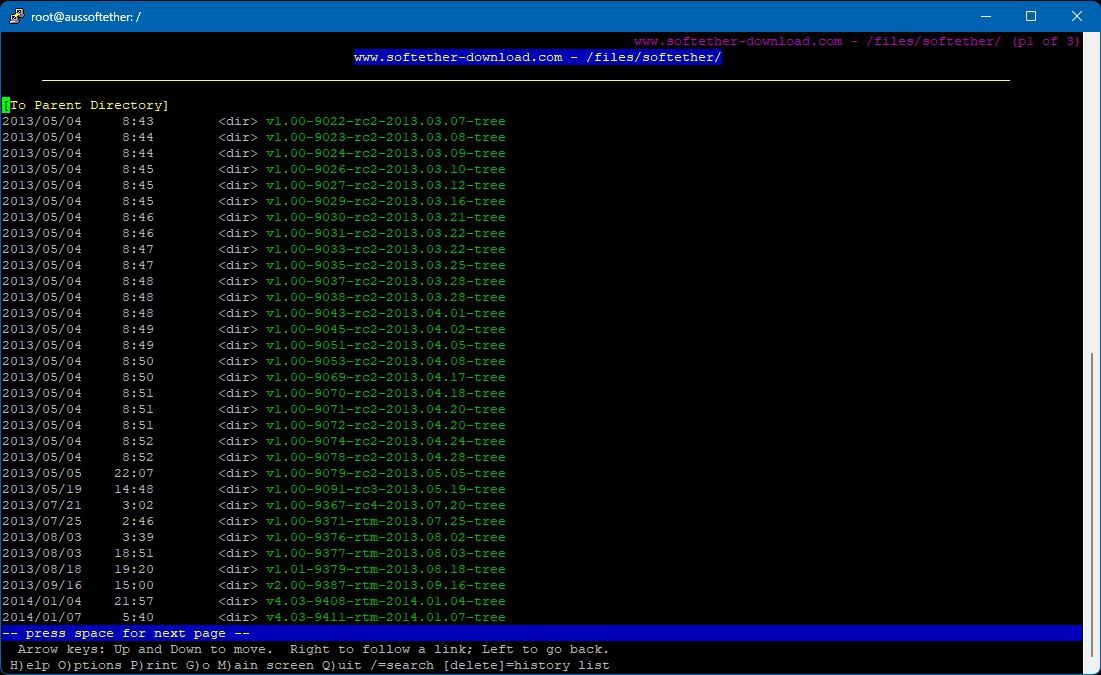
Evidențiați „Linux” și apăsați Enter.

Acum evidențiați „SoftEther_VPN_Server” și apăsați Enter.

În cele din urmă, selectați versiunea pe care o acceptă arhitectura dvs. (cel mai probabil aceasta va fi 64bit_-_Intel_x64) și apăsați enter pentru ultima dată.

Acum evidențiați fișierul .tar.gz și apăsați „d”. Fișierul se va descărca acum.

În cele din urmă, selectați „Salvare pe disc” și apoi apăsați „q” pentru a părăsi browserul Lynx.

Următorul pas este extragerea arhivei. Rețineți că numele fișierului dvs. poate fi diferit dacă ați descărcat o versiune mai nouă.
tar -xvzf softether-vpnserver-v4.42-9798-rtm-2023.06.30-linux-x64-64bit.tar.gz
Navigați la directorul vpnserver nou creat
cd vpnserver
Apoi, lansați comanda make pentru a compila software-ul.
make
Ar trebui să vedeți următoarea ieșire la sfârșitul procesului:
*** PacketiX VPN Server HTML5 Web Administration Console (NEW) ***
This VPN Server / Bridge has the built-in HTML5 Web Administration Console.After you start the server daemon, you can open the HTML5 Web Administration Console is available at
https:
or
https:This HTML5 page is obviously under construction, and your HTML5 development contribution is very appreciated.
make[1]: Leaving directory '/root/vpnserver'
Următorul pas este să mutați software-ul și directorul nou compilat în /usr/local.
cd ..
mv vpnserver /usr/local/
Acum, setați permisiunile potrivite în directorul vpnserver.
cd /usr/local/vpnuser
chmod 600 *
chmod 700 vpnserver
chmod 700 vpncmd
În continuare, trebuie să creăm câteva fișiere pentru a ne asigura că serverul SoftEther rulează atunci când serverul Ubuntu este repornit. Editorul de fișiere text nano încorporat poate fi folosit pentru a crea și edita fișierele.
nano /etc/init.d/vpnserver
Acum copiați și inserați următoarele în fișier și salvați-l (ctrl-o, ctrl-x):
#!/bin/sh
DAEMON=/usr/local/vpnserver/vpnserver
LOCK=/var/lock/subsys/vpnserver
test -x $DAEMON || exit 0
case "$1" in
start)
$DAEMON start
touch $LOCK
;;
stop)
$DAEMON stop
rm $LOCK
;;
restart)
$DAEMON stop
sleep 3
$DAEMON start
;;
*)
echo "Usage: $0 {start|stop|restart}"
exit 1
esac
exit 0
Creați un director nou și setați permisiunile pentru serviciul nou creat.
mkdir /var/lock/subsys
chmod 755 /etc/init.d/vpnserver
Apoi, creați un fișier nou numit „vpnserver.service” în directorul „/lib/systemd/system”
nano /lib/systemd/system/vpnserver.service
Copiați și inserați următoarele în fișier, salvați-l și închideți-l.
Description=SoftEther VPN Server
After=network.target[Service]
Type=forking
ExecStart=/usr/local/vpnserver/vpnserver start
ExecStop=/usr/local/vpnserver/vpnserver stop[Install]
WantedBy=multi-user.target
Activați serviciul SoftEther pentru a porni la repornire.
systemctl enable vpnserver.service
Acum porniți serviciul SoftEther VPN.
/etc/init.d/vpnserver start
Ar trebui să vedeți următoarea ieșire:
The SoftEther VPN Server service has been started.Let's get started by accessing to the following URL from your PC:
https:
or
https:Note: IP address may vary. Specify your server's IP address.
Apoi, activați scriptul serverului să pornească la repornire.
update-rc.d vpnserver defaults
Configurarea serverului SoftEther
SoftEther are un script de configurare încorporat la îndemână pentru a facilita configurarea. Pentru a porni scriptul, schimbăm directorul de lucru și executăm scriptul.
cd /usr/local/vpnserver
./vpncmd
Veți vedea următoarele opțiuni:
By using vpncmd program, the following can be achieved.
1. Management of VPN Server or VPN Bridge
2. Management of VPN Client
3. Use of VPN Tools
Select 1, 2 or 3: 1
Selectați 1 și apăsați enter de două ori și ar trebui să vedeți următoarea ieșire:

Înainte de a continua, trebuie să setăm o parolă de administrator
ServerPasswordSet
Aici este setată parola de administrator pentru EtherSoft, introduceți parola dvs. (nouă) și confirmați.

Următorul pas este crearea unui hub și setarea unei parole (diferită de parola de administrator). Puteți apela hub-ul oricum doriți, în acest exemplu am folosit „VPN”.
HubCreate VPN
Acum configuram hub-ul „VPN” care tocmai a fost creat.
Hub VPN
Solicitarea dvs. ar trebui să arate:
VPN Server/VPN>
Acum, creăm LAN virtual, care atribuie adrese IP clienților la distanță.
SecureNatEnable
Rezultatul ar trebui să arate acum:
SecureNatEnable command - Enable the Virtual NAT and DHCP Server Function (SecureNat Function)
The command completed successfully.
Apoi creăm primul utilizator pentru VPN.
UserCreate vpnuser1
Ar trebui să vedeți următoarea ieșire:

Apoi, setați o parolă pentru utilizatorul VPN.

UserPasswordSet vpnuser1
În pasul următor, platforma multi-protocol SoftEther este configurată.
IPsecEnable
Acum vi se vor pune câteva întrebări cu privire la serviciile pe care să le activați. Puteți folosi răspunsurile de mai jos:
Vă rugăm să rețineți că cheia IPSec va fi folosită pentru conexiunile L2TP, așa că vă rugăm să o faceți cât mai complexă posibil.

Felicitări, configurarea este finalizată. Tastați „exit” pentru a ieși.
exit
Activarea și configurarea UFW Firewall pentru SoftEther
Dacă serverul Ubuntu a fost proaspăt înainte de a porni, va trebui să activați și să configurați paravanul de protecție UFW încorporat.
Mai întâi setați politica implicită.
ufw default allow outgoing
ufw default deny incoming
Acum lansați următoarele comenzi pentru a deschide porturile necesare pentru SoftEther
ufw allow 443/tcp
ufw allow 5555/tcp
ufw allow 992/tcp
ufw allow 1194/udp
ufw allow SSH
Activați și porniți paravanul de protecție.
ufw enable
Setați UFW să pornească la repornire.
systemctl enable ufw
Finalizări și resurse
Felicitări, VPN-ul tău SoftEther este acum gata de utilizare. În această etapă, este o idee bună să reporniți serverul și să vă asigurați că toate serviciile rulează înainte de a încerca o conexiune client.
Pentru a verifica starea serverului SoftEther VPN, utilizați comanda:
systemctl status vpnserver.service

Pentru a verifica starea paravanului de protecție UFW, utilizați comanda:
systemctl status ufw && ufw status verbose

Pentru a vă conecta computerul Windows la VPN-ul dvs. HTTPS SoftEther, clientul poate fi descărcat de pe Site-ul web SoftEther. Acolo gasesti si Instrucțiunile lui SoftEther despre cum să instalați și să conectați software-ul.

Informații suplimentare despre conectarea altor sisteme de operare pot fi găsite și în secțiunea tutorial a site-ului SoftEther.
Concluzie
Un SoftEther VPN instalat pe propriul server Ubuntu oferă numeroase beneficii, mai ales în ceea ce privește rețeaua flexibilă și sigură.
Această soluție software VPN puțin cunoscută poate fi implementată și utilizată în întreaga lume și poate ocoli chiar și cele mai dificile tehnici de blocare VPN. Așa că vă rugăm să răspândiți vestea și să vă bucurați de această soluție VPN adaptabilă și versatilă.
FAQ
Î: SoftEther VPN este sigur?
SoftEther folosește criptarea SSL (Secure Sockets Layer) pentru a vă păstra datele online indescifrabile și în siguranță. SoftEther este, de asemenea, open source, permițând oricui să-și auditeze codul și să evidențieze erori sau vulnerabilități de securitate. De asemenea, puteți utiliza protocolul VPN dorit cu SoftEther, ceea ce înseamnă că puteți alege opțiunea pe care o considerați cea mai sigură.
Î: SoftEther VPN este rapid?
Viteza SoftEther VPN se va baza adesea pe protocolul pe care îl utilizați cu acesta și pe calitatea conexiunii la internet a casei sau a biroului dvs. Unii utilizatori consideră că SoftEther VPN este lent, în timp ce alții nu au nicio problemă cu viteza conexiunii. Probabil va trebui să testați SoftEther VPN pentru dvs., eventual pe diferite protocoale, pentru a vedea dacă puteți obține o viteză bună.